
Next Tutorials ▪ Back Tutorials
Flowers


| Du brauchst |
|
1 Tube deiner Wahl 1 misted Blumenbild (optional)  Filter: Toadis - Weaver Simple AAA Frames |
| punkt 1 |
|
Öffne dir als erstes deine Personentube, suche dir aus dieser eine helle Vordergrund- und eine dunkle Hintergrundfarbe Aktiviere dein Verlaufswerkzeug, stelle den Modus auf Radialer Verlauf, stelle nun so ein 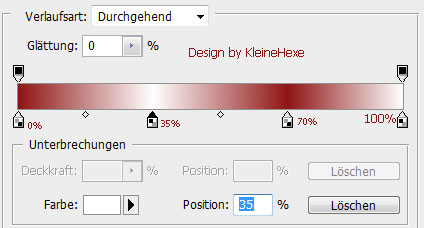 |
| punkt 2 |
|
Öffne ein neues transparentes Blatt von 800 x 500 px ziehe den Verlauf nun von der Mitte (400 x 250 px) nach oben rechts in die Ecke auf Öffne dir DekoK1 und ziehe diese mit gedrückter Umschalttaste auf dein Blatt stelle die Deckkraft auf 65% |
| punkt 3 |
|
Ebene - Duplizieren, Auswahl - Alles auswählen Bearbeiten - Transformieren - Horizontal spiegeln, Auswahl - Auswahl aufheben Ebene - Mit darunter liegender auf eine Ebene reduzieren Füllmethode auf Luminanz stellen |
| punkt 4 |
|
Öffne dir HG1, die unterste Ebene ist aktiviert, ziehe diese mit gedrückter Umschalttaste auf dein Baltt Gehe zurück zum HG1, schalte die obere Ebene sichtbar und aktiviere sie, ziehe diese Ebene nun auch mit gedrückter Umschlattaste auf dein Blatt |
| punkt 5 |
|
DekoK2 öffnen, ziehe sie mit gedrückter Umschalttaste auf dein Blatt DekoK3 öffnen, ebenfalls mit gedrückter Umschalttaste auf dein Blatt ziehen Und noch DekoK4 öffnen und auch mit gedrückter Umschalttaste auf dein Blatt ziehen Ebene - Sichtbare auf eine Ebene reduzieren |
| punkt 6 |
|
Öffne dir Tube@Kniri oder deine eigene misted Blumentube, ziehe sie mit gedrückter Umschalttaste auf dein Blatt bei deiner eigenen passe die Deckkraft etwas an Ebene - Duplizieren, drücke Strg+T sowie das kleine Kettenglied, gebe 30% ein und bestätige Schiebe die kleine Blume nach oben rechts in die Ecke Ebene - Duplizieren, Bearbeiten - Transformieren - Horizontal spiegeln Schiebe diese nun nach unten links in die Ecke Ebene - Auf Hintergrundebene reduzieren |
| punkt 7 |
|
Bild - Arbeitsfläche  Bild - Arbeitsfläche - 4 px - Vordergrund Bild - Arbeitsfläche - 4 px - Hintergrund Bild - Arbeitsfläche - 2 px - Schwarz Bild - Arbeitsfläche - 80 px - Vordergrund Aktiviere deinen Zauberstab (Toleranz0), klicke damit in den breite Rand, Auswahl - Auswahl umkehren drücke Strg+J, klicke unten auf das fx und dann Schlagschatten 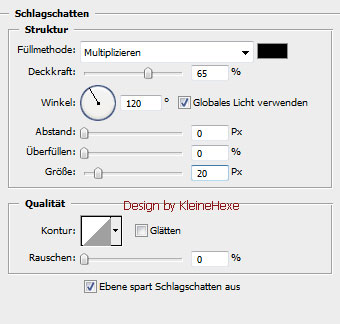 Ebene - Auf Hintergrundebene reduzieren |
| punkt 8 |
|
Auswahl - Alles auswählen, Auswahl - Auswahl verändern - verkleinern um 40 px, Auswahl - Auswahl umkehren Filter - Toadis - Weaver 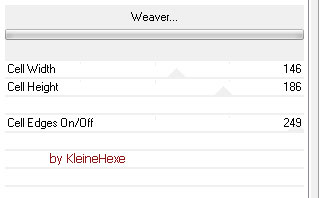 Filter - AAA Frames - Textur Frame 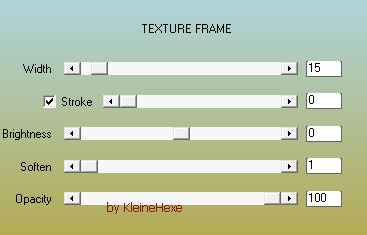 Drücke nun Strg+J |
| punkt 9 |
|
Halte die Strg-Taste gedrückt und klicke einmal in die Ebenenminiatur Filter - Simple - Diamonds, Auswahl - Auswahl aufheben fx - Schlagschatten  Rechtsklick auf die Ebene in der Palette - Ebenenstil kopieren Ebene - Auf Hintergrundebene reduzieren |
| punkt 10 |
|
Bild - Arbeitsfläche - 2 px - Schwarz Ziehe nun deine Personentube auf das Blatt, skaliere sie passend und schiebe sie etwas nach rechts Filter - Scharfzeichnungsfilter - scharfzeichnen Rechtsklick auf die Ebene in der Palette - Ebenenstil einfügen |
| punkt 11 |
|
Öffne dir DekoK5 und ziehe sie auf dein Bild, schiebe sie nach links oben, siehe mein Bild, evtl färben Öffne dir DekoK6, diese ziehe mit gedrückter Umschalttaste auf dein Bild Jetzt noch den TextK auf dein Bild ziehen, diesen schiebe nach links unten Falls er über deine Personentube ragt, kannst du in etwas kleiner skalieren Ebene - Auf Hintergrundebene reduzieren |
| punkt 12 |
|
Bild - Arbeitsfläche - 40 px - Vordergrund Bild - Arbeitsfläche - 6 px - Hintergrund Setzte jetzt noch dein Wasserzeichen und den Copy Vermerk auf dein Bild und speichere es als .jpg oder .png ab. Fertig Ich hoffe das Tutorial hat dir gefallen |
. . :: HOME :: . .
Übersetzung & Design
by KleineHexe
The End
